アプリケーションでのHTTPコネクターの使用方法について説明します。
概要
コネクタを構成し、Connector Function をセットアップし、テスト結果で返されたデータを取得しています!次は何でしょうか。
アプリケーションでコネクタを実行し、トリガーロジック、変数、および対話型テーブルを使用してテスト結果を制御および利用することができます。
セットアップ
アプリケーションで HTTP コネクタを使用するには、コネクタをセットアップしてコネクタ関数を作成し、データを受信できるようにする必要があります。まだ設定していない場合は、以下の記事で設定方法を確認してください:
開始する前に、コネクタデータを使用してアプリで何を行いたいかをマップします。これは、コネクタ関数で設定したCall Typeに基づきます。情報を表示しますか?それともデータを削除しますか?それともサーバーに情報を書き込みますか?どのようなアクションを実行する必要があるかを知ることは、目標を達成するためにアプリで何を構築する必要があるかを理解するのに役立ちます。
アプリでのコネクタの使用
トリガーロジック
コネクタがサーバにAPI Callを行うには、これを実現するためにアプリケーション内でいくつかのロジックを設定する必要があります。コネクタ関数は、ボタン上、バーコードのようなデバイスが発火したとき、タイマー上、またはステップレベルトリガやアプリレベルトリガなど、トリガを配置する場所ならどこでも実行できます。
この例では、コネクタ関数はテキスト入力フィールドに入力された記事 ID に基づいてナレッジベース記事に関する情報を返します。アプリケーションのこの入力フィールドは、コネクタ関数の Input にマップされ、コネクタの入力値を設定します。この例のような単純なコネクタ関数の場合、アプリケーションに必要な要素は2つだけです:記事IDを収集するための入力フィールドと、コネクタ関数をトリガするためのボタンです。以下のアプリには、記事IDを指定するテキストInput Widgetと、コネクタ関数の入力としてテキストWidgetの値を使用してコネクタを実行するボタンがあります。
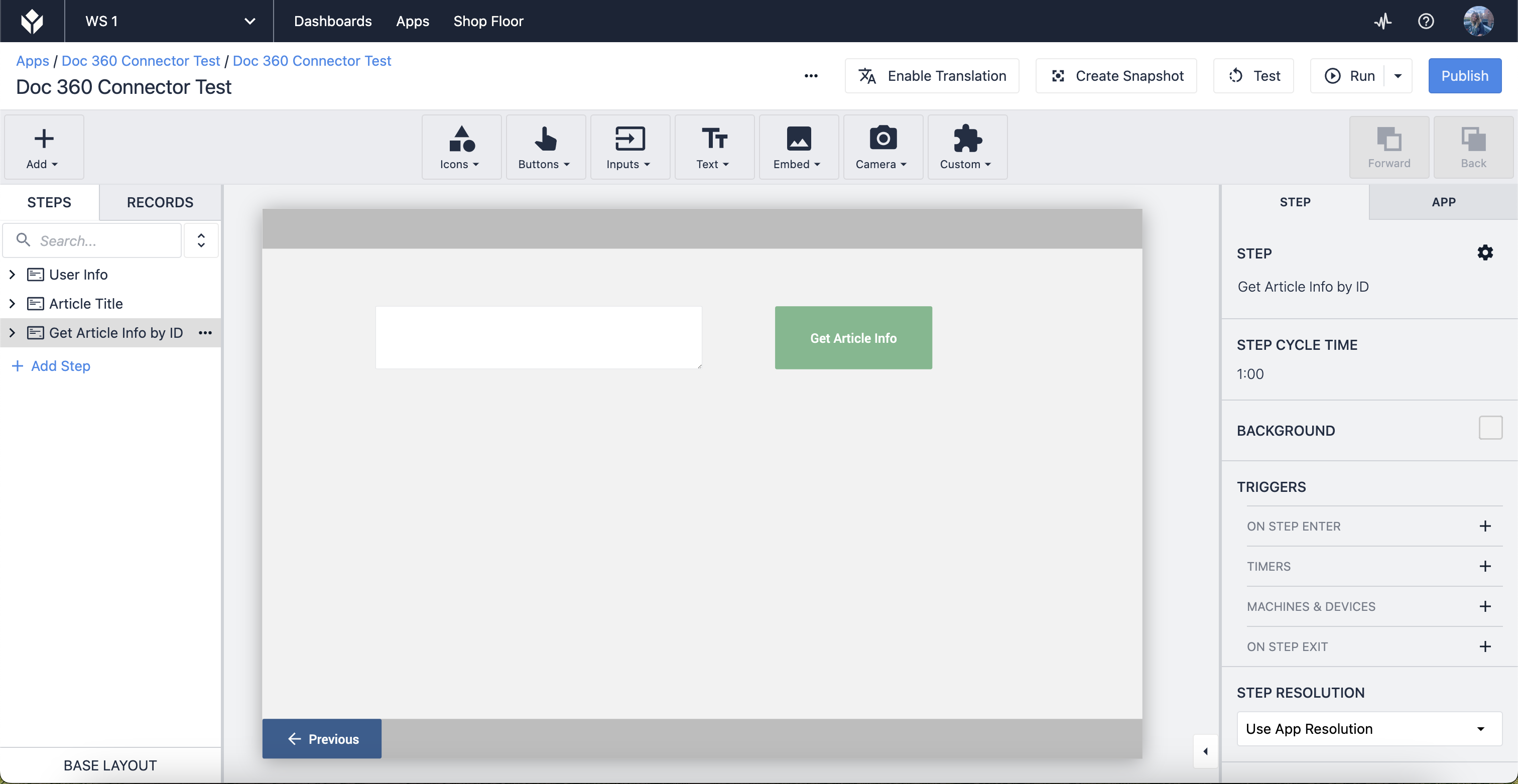
ボタンが押されたときにコネクタ関数を実行したい場合、次の例ではどのようにロジックが流れるかを示します。
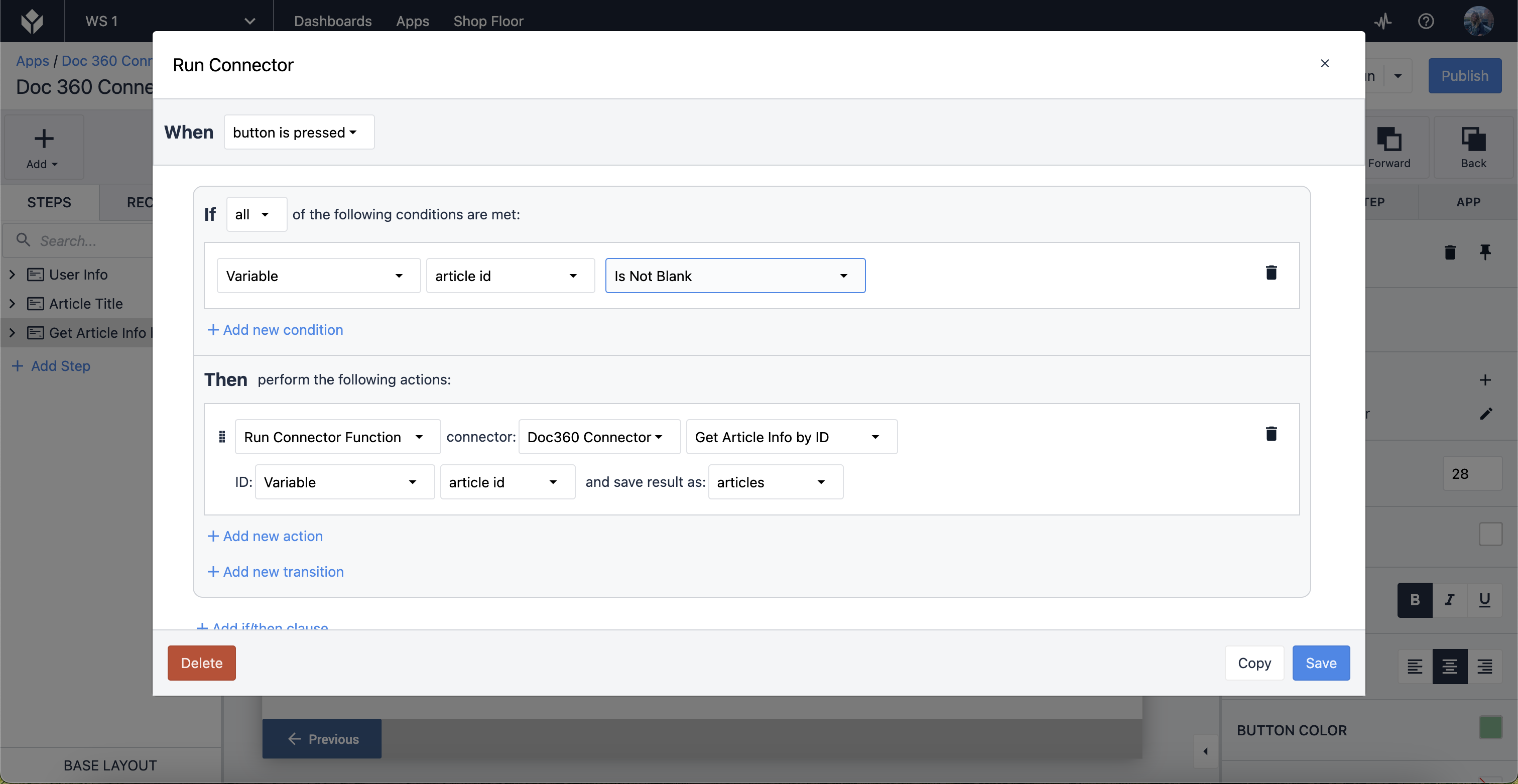
このロジックを分解してみましょう。
ボタンが押されたとき、変数が空白でなければ、変数入力(記事ID)に基づいてコネクタ(Doc360コネクタ)の関数(IDによる記事情報の取得)を実行し、結果を新しい変数(記事)に保存します。
変数とインタラクティブテーブル
コネクタ関数の結果をインタラクティブなテーブルに表示するのは簡単です。
データソースとして変数を選択すると、コネクタ関数の出力として作成したオブジェクトリストが見つかります。
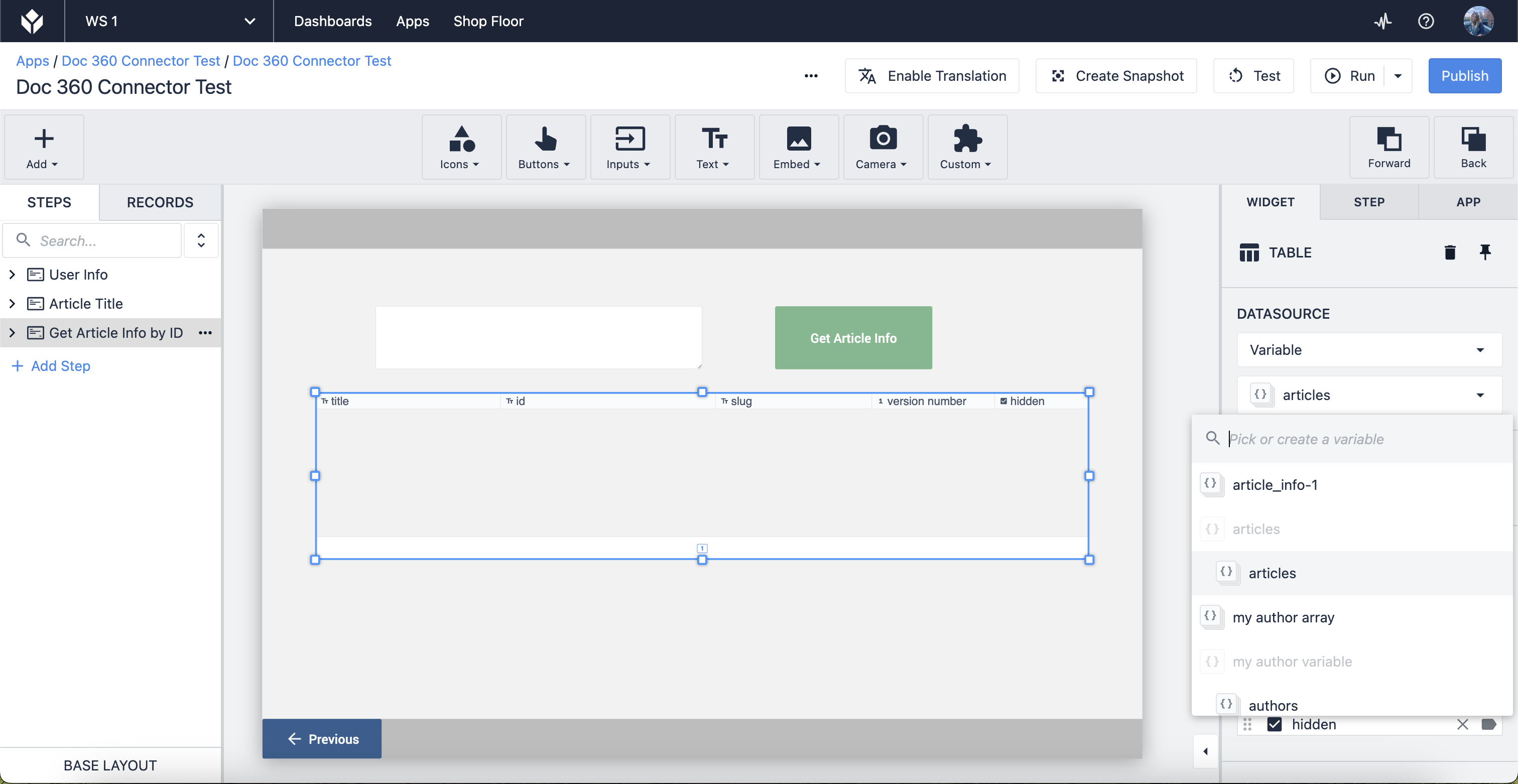
変数を選択した後、テーブルに表示したいフィールド、つまりオブジェクトリスト内の出力を選択します。
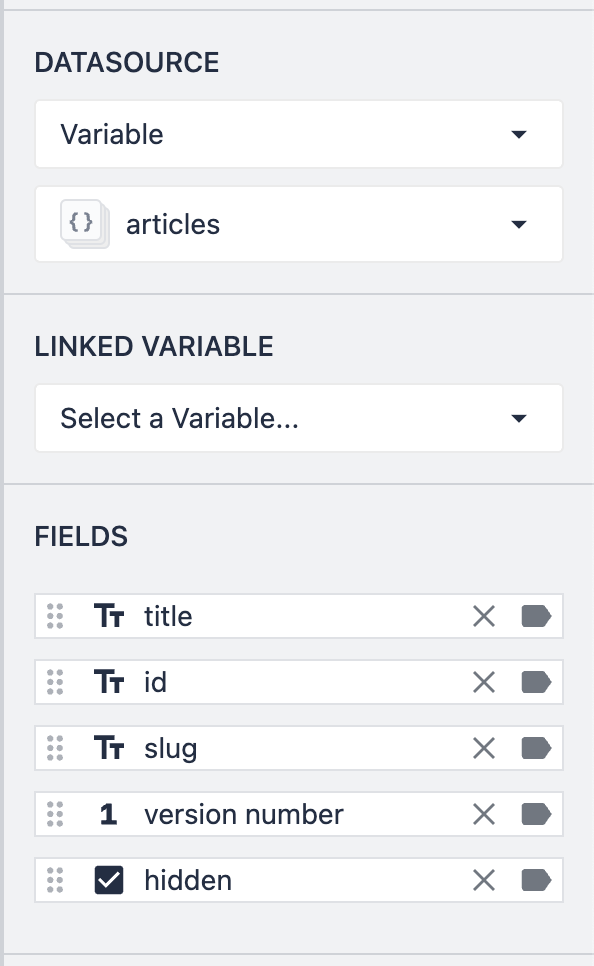
開発者モードでは、呼び出しが行われると、対話型テーブルにコネクタ関数の結果が入力されます。出力は即座にそれぞれの変数に値として保存されます。
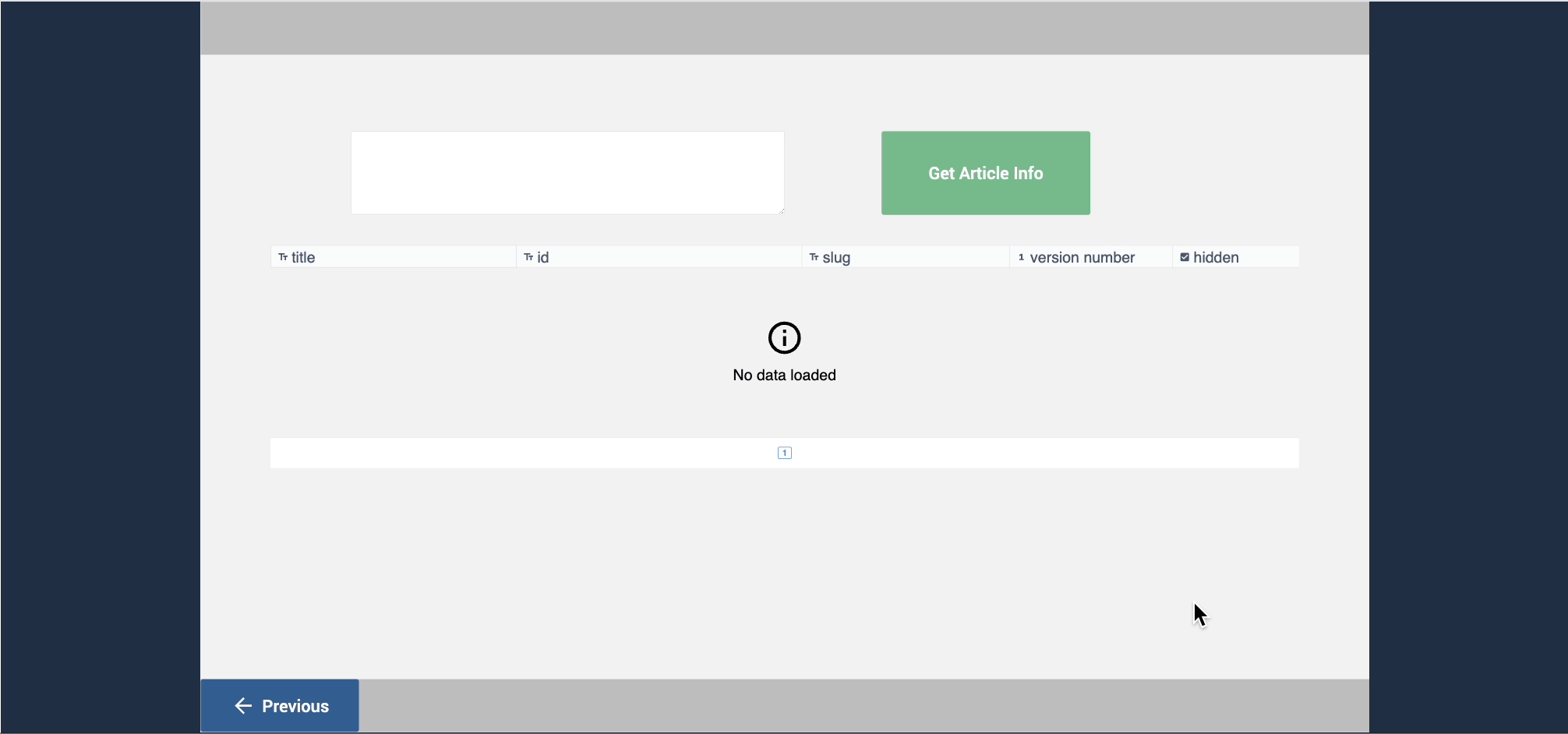
さらに、変数を使用してコネクタからの情報を入力することができます。これは、インタラクティブテーブルにリストされた全ての情報を見ることなく、データの一部分のビューを拡張したい場合に便利です。
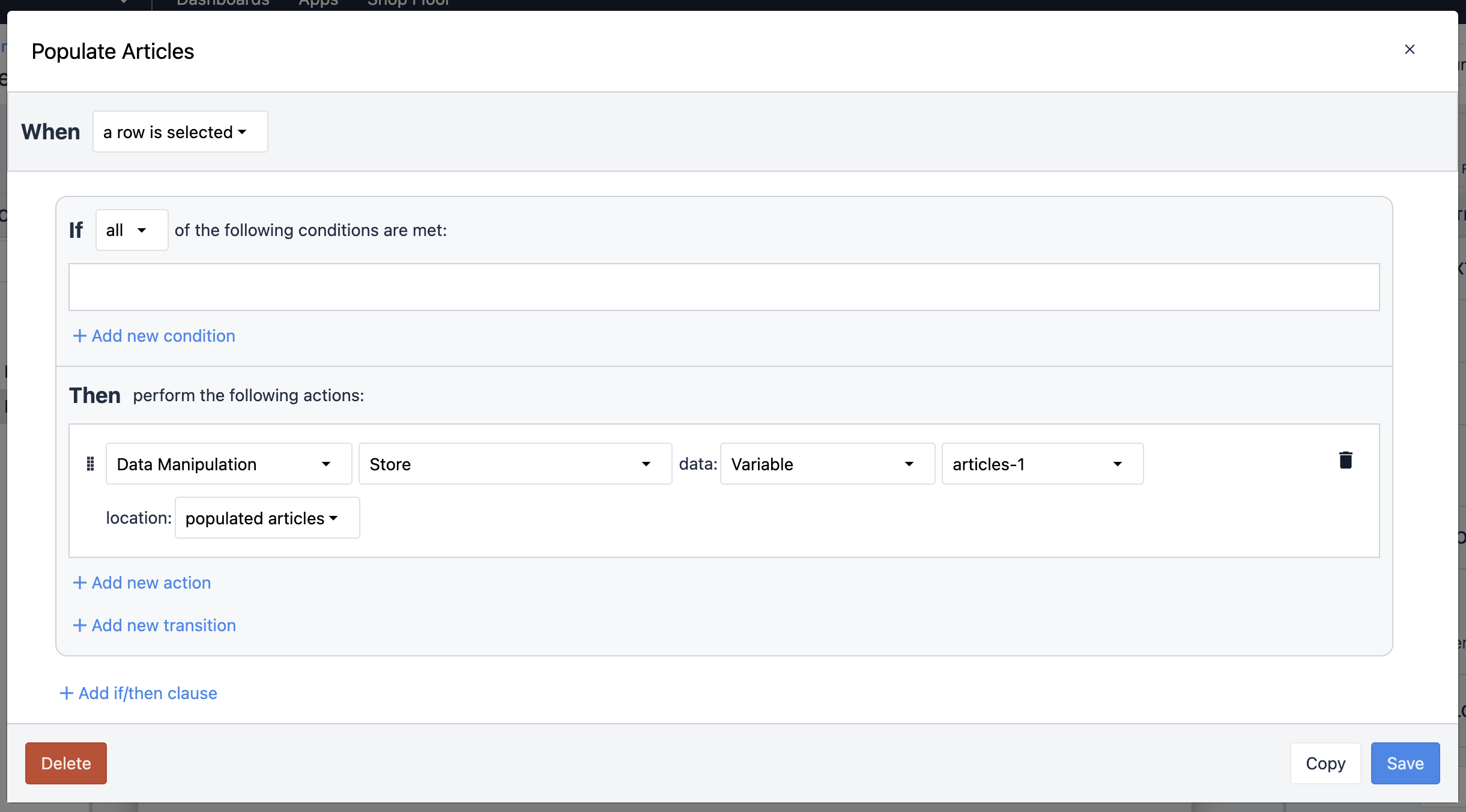
これを行うには、上記のトリガーを複製します。データソース変数は、インタラクティブテーブルへのリンク変数と同じです。データを格納する新しい変数を作成します。
次に、データソースが先ほど作成した変数になるように変数を設定します。これにより、インタラクティブ・テーブルの行が選択されると、そのフィールドのデータがウィジェットの変数に格納されます。
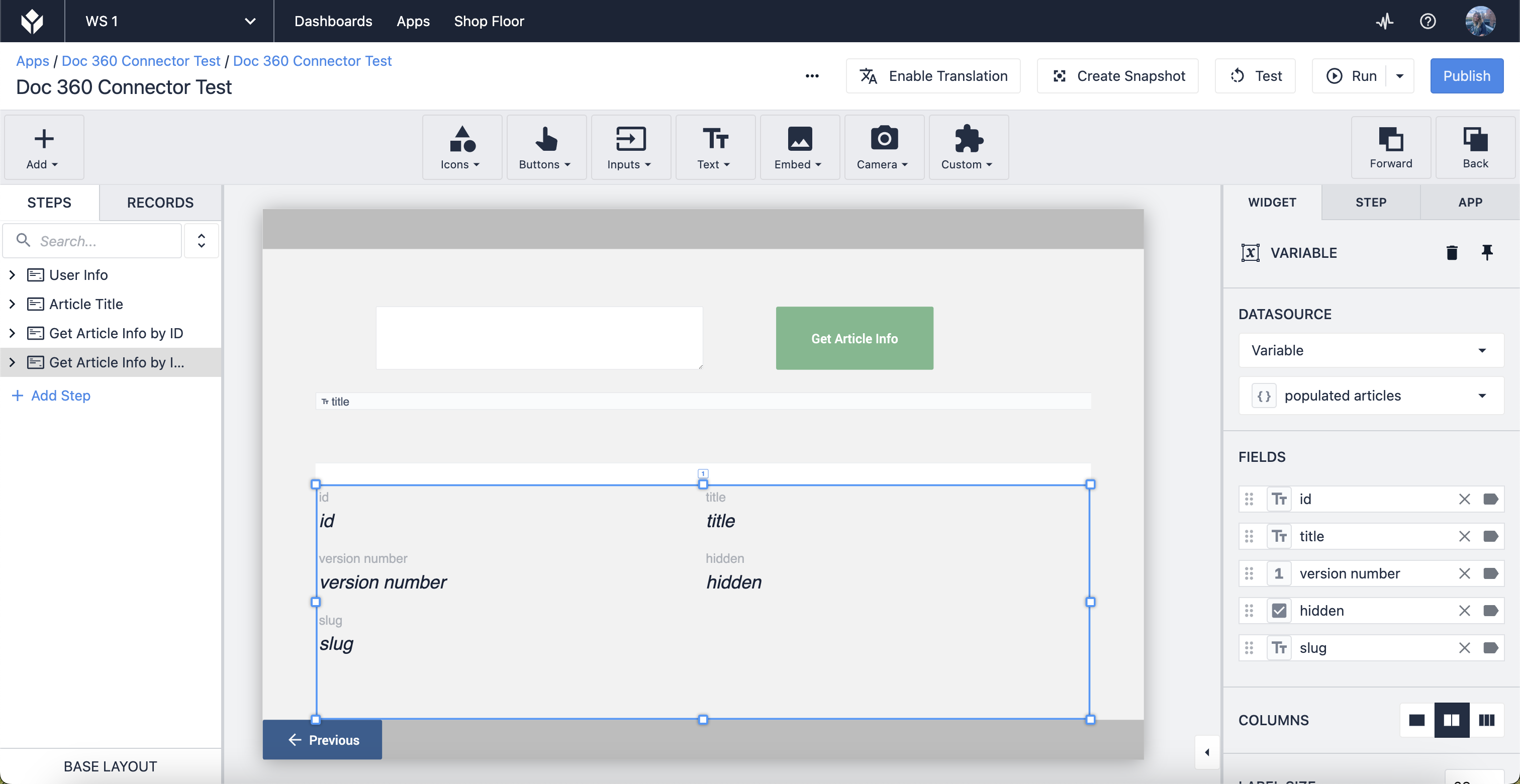
結果は以下のように動作します:
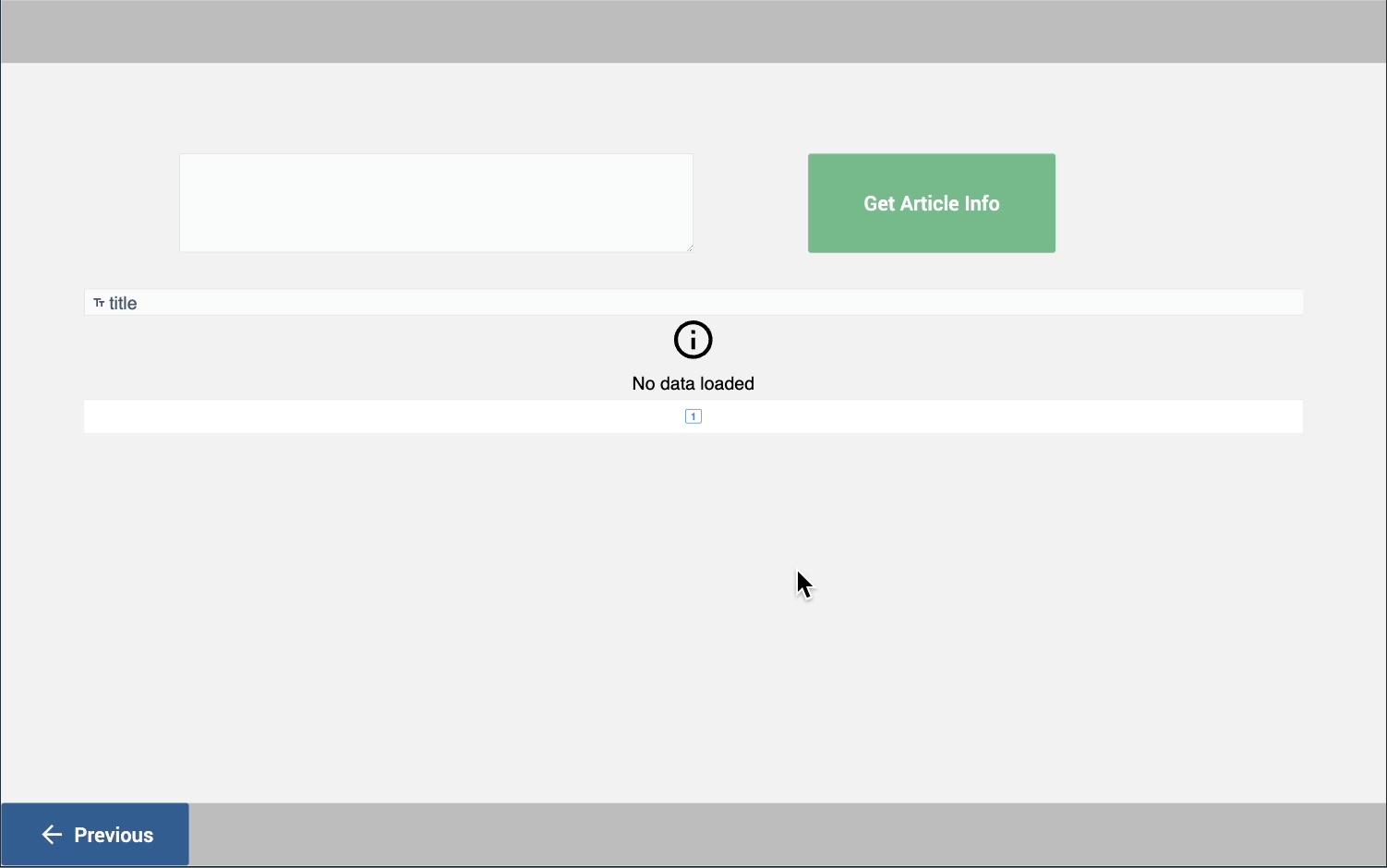
アプリケーションで HTTP コネクタを使用する方法を理解したので、これらの手順を自分のアプリケーションで再現して、プロセスで使用することができます。
さらに読む
お探しのものは見つかりましたか?
community.tulip.coで質問を投稿したり、他の人が同じような質問に直面していないか確認することもできます!

